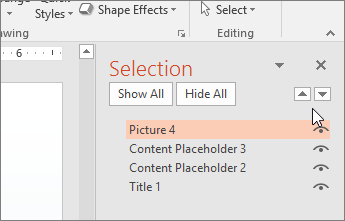Assurez-vous que tout le monde lit le contenu de votre PowerPoint diapositive dans l’ordre que vous souhaitez.
Lorsqu’une personne qui peut voir lit une diapositive, elle lit généralement son contenu, tel que des textes et des images, dans l’ordre dans lequel les éléments apparaissent sur la diapositive. En revanche, un lecteur d’écran lit les éléments d’une diapositive dans l’ordre dans lequel ils ont été ajoutés à la diapositive, lequel peut différer de l’ordre dans lequel les éléments apparaissent.
Définir l’ordre de lecture du contenu d’une diapositive
Utilisez le volet Sélection pour définir l’ordre dans lequel les lecteurs d’écran lisent le contenu des diapositives. Le volet Sélection répertorie tous les objets figurant dans la diapositive dans l’ordre inverse. Lorsque le lecteur d’écran lit cette diapositive, il lit les objets dans l’ordre inverse de celui répertorié dans le volet Sélection.
-
Dans l’onglet Accueil, dans le groupe Dessin, sélectionnez Organiser.
-
Dans le menu Organiser, sélectionnez Volet Sélection.
-
Dans le volet Sélection, pour modifier l’ordre de lecture, effectuez l’une des opérations suivantes :
-
Glissez-déplacez des éléments vers leur nouvelle position.
-
Sélectionnez l’élément, puis sélectionnez le bouton représentant une flèche vers le haut (Avancer d’un plan) ou le bouton représentant une flèche vers le bas (Reculer d’un plan).
-
Utiliser les conceptions de diapositive prédéfinies pour un ordre de lecture adapté
PowerPoint dispose de conceptions de diapositives intégrées qui contiennent des espaces réservés pour du texte, des vidéos, des images, etc. Ils contiennent également toutes les mises en forme, telles que les couleurs de thème, les polices et les effets. Pour vous assurer que vos diapositives sont accessibles, les dispositions intégrées sont conçues pour que l’ordre de lecture soit le même pour les personnes qui voient et qui utilisent des technologies telles que les lecteurs d’écran.
-
Dans l’onglet Affichage, cliquez sur Normal.
-
Dans le volet Miniature, recherchez l’emplacement dans lequel vous voulez ajouter la nouvelle diapositive. Cliquez avec le bouton droit, puis sélectionnez Nouvelle diapositive. Cliquez sur la nouvelle diapositive pour la sélectionner.
-
Dans l’onglet Création, développez la galerie de thèmes, puis sélectionnez la mise en page de diapositive de votre choix. PowerPoint applique automatiquement cette mise en page à la nouvelle diapositive.
-
Accédez à la nouvelle diapositive, puis ajoutez le titre et le contenu souhaités.